Компьютер уже давно стал нашим верным спутником и помощником во всех областях человеческой деятельности. Тем обиднее бывает обнаружить, что все данные с жесткого диска были уничтожены из-за проделок вредоносной программы, программного или аппаратного сбоя или же просто скачка напряжения, что в наших краях встречается даже в условиях крупных городов.
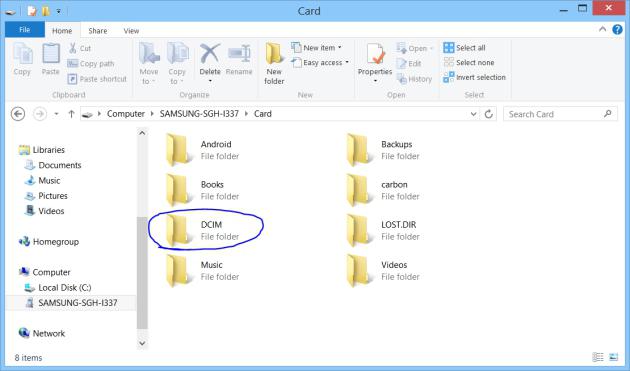
Думаем, что рассказывать о расшифровке этого термина не нужно, так как она и без того очевидна. Впрочем, пару слов все же скажем. Итак, резервное копирование — это процесс сохранения наиболее важных данных (или всего содержимого жесткого диска) на другой физический носитель. Последнее очень важно: если вы думаете, что при копировании файла с диска С на диск D, который располагается на том же самом физическом томе, вы защищаете свои данные, то вынуждены вас разочаровать.
А вот если вы скопировали нужные вам сведения на внешний винчестер, который затем отсоединили и положили в ящик стола, то это — действительно резервное копирование, которое и в самом деле может предотвратить потерю нервов, времени и денег. То же самое можно сказать об использовании флэшки, оптического диска или даже RAID-массива.
Чтобы данное мероприятие действительно было эффективным и помогло в случае краха жесткого диска или действии вредоносных программ, рекомендуем вам пользоваться некоторыми важными принципами, которые будут описаны ниже.
Частота, регулярность выполнения
При планировании штатного расписания копирования представьте, что вы принимаете жизненно важные таблетки, причем пропуск приема может закончиться печально. Так и в случае бэкапа — конечно, архив годовой давности может представлять историческую ценность, но вам от этого будет не легче, потеряй вы важный курсовой проект, над которым работали пару месяцев. Что уж говорить о крупных компаниях, в которых потеря результатов пары рабочих дней может привести к тяжелейшим финансовым и репутационным потерям.
Как же определить разумную частоту выполнения сей важной операции? Все просто — определите для себя, как часто вы изменяете свои важные данные. К примеру, старинный архив дедушкиных фронтовых фотографий можно оцифровать и однократно сохранить, периодически контролируя сохранность физического носителя, а вот с регулярно пополняемой базой свадебных снимков (если вы фотограф, к примеру) такая статичность не пройдет ни в коем случае.

Не класть все яйца в одну корзину
В принципе, мы об этом уже говорили в самом начале статьи, но раскроем этот вопрос более подробно. Настоятельно рекомендуем сохранять информацию только на внешний жесткий диск, чтобы она хранилась отдельно от основного массива данных. Это особенно важно, если основной винчестер вашего компьютера уже не молод и может уйти в «страну вечной охоты» в любой момент. В этом случае помочь может только правильная настройка резервного копирования с адекватным распределением сохраненных данных.
Здесь стоит сделать небольшое отступление. Ни в коем случае не путайте нормальный жесткий диск с флэшкой. Накопитель последнего типа — всего лишь современная версия дискеты. В стародавние времена, когда этот тип гибких дисков еще использовался, ни один нормальный пользователь в здравом уме не стал бы там хранить важный отчет или что-то подобное. Думаете, флэшка надежнее? Увы, но это не так.
Почему отказывают флэшки?
Специалисты, которые работают в сфере ремонта компьютеров, могут привести сотни случаев, когда новенький флэш-накопитель сгорал при вставлении его в неисправный USB-порт. А стать таковым может любой, так как от неполадок с блоком питания, пробития дорожек на материнской плате и прочих неприятностей не застрахован никто. Кроме того, флэшки (особенно большой емкости) имеют склонность к деградации. Их ячейки постепенно истощаются, перестают удерживать заряд, в результате чего носитель портится.
Увы, но предсказать это событие практически нереально. А потому никогда и ни в коем случае не храните сколь-нибудь важные данные на таком носителе. Принести фильмы от друга — пожалуйста, но сохранять там (в единственном экземпляре — вообще «клиника») кропотливо создаваемый диплом ни один нормальный человек не будет. Кроме того, флэшки из-за своих габаритов нередко теряются, что также стоит учитывать.
В идеале каждую важную копию стоит дублировать не менее двух раз. Предположим, основной бэкап будет храниться на внешнем винчестере, вторая копия — в «облаке», а третью можно записать хоть на ту самую флэшку, хоть даже на DVD-болванку, если в вашем компьютере еще есть привод для нее.

Проверять и перепроверять!!!
Как только вы сделаете копию, сразу же (лучше всего — вообще на другом компьютере) проверьте ее работоспособность! Причем не довольствуйтесь только фактом того, что файлы в архиве просто видны: это еще ни о чем не говорит. Распакуйте несколько из них на выбор, запустите, откройте... Словом, убедитесь в полной их сохранности. Настоятельно рекомендуем проводить такие проверки не менее одного раза в месяц: так вы надежно застрахуете себя от неприятных неожиданностей.
Не каждый файл ценен
Обязательно различайте сохраненные данные по критерию «важность». Для определения такового можно пользоваться как необходимой частотой сохранения (чем чаще — тем важнее), так и личной для вас ценностью. Это делается очень удобно, ведь резервное копирование, как правило, выполняется при помощи специальных программ. Они сохраняют информацию в один образ, так что сделать несколько категорий для вас не составит никакого труда.
Для чего все эти сложности? Все просто — разная информация требует различного с собой обращения. К примеру, результаты научной работы наверняка будешь хранить намного бережнее, чем коллекцию фильмов (конечно, не считая какой-то редкой кинохроники). Если разделить эти данные по частоте копирования, можно сохранить как ресурс жесткого диска, используемого для резервного копирования, так и уменьшить время, необходимое для этого.
Разделяй и властвуй
Некоторые типы данных настоятельно не рекомендуется «запихивать» в один и тот же архив. К примеру, на компьютере среднестатического пользователи много фильмов, музыки, маловажных текстовых документов и фотографий. Не стоит забывать также о закладках и плагинах в браузере, почтовой переписке и т. п.
Впрочем, о браузерах... Сегодня о них беспокоиться смысла практически нет. Дело в том, что все нормальные программы этого класса имеют возможность синхронизации с серверами компании-производителя. При этом сохраняется история, список установленных расширений и прочее. Вам нужно только создать учетную запись, введя адрес своей электронной почты и придумав надежный пароль.

Полное же резервное копирование диска в домашних условиях вообще делать глупо, если только речь не идет о локальном разделе с системой.
Носители
Этот вопрос мы уже немного обсудили, но нужно рассказать о нем несколько более подробно. Итак...
Внешний жесткий диск
Бывают действительно внешние, изначально упрятанные в кожух и подключаемые по USB. Есть на рынке немало моделей переходников, в которые вставляется стандартный винчестер, а к компьютеру его подключают через все тот же вездесущий USB. В этом случае за сравнительно небольшие деньги можно получить впечатляющий объем, на который поместится практически любая резервная копия.
Так, если внешний диск стоит порядка четырех с лишним тысяч рублей за модель в 750 Гб или один терабайт, то за две-три тысячи вы вполне можете отыскать винчестер емкостью два терабайта. Но есть и минус. Внешний USB-накопитель куда более надежен в плане защиты от сотрясений и механических повреждений. Впрочем, если он будет вами использоваться исключительно в домашних условиях, то никаких реальных причин переплачивать за лишний функционал нет.
Как бы там ни было, но любой жесткий диск имеет массу преимуществ:
- Сравнительно надежен и долговечен.
- Относительно недорог, так что регулярное резервное копирование и восстановление не ляжет тяжким бременем на ваш бюджет.
- Если позволяют средства, можно постоянно увеличивать объем резервного хранилища, просто докупая более емкие модели.

- Во-первых, их нужно подключать каждый раз, что не всегда удобно при большом количестве разноплановых данных, когда для каждой категории нужен отдельный носитель.
- Если это обычный винчестер, подключать его вдвойне неудобнее, так как приходится для этого разбирать корпус системного блока. С ноутбуками все еще хуже.
Флэшки
Ну, об этом носителе уже все было сказано, а сейчас мы просто резюмируем изложенные тогда данные. Начнем с положительных черт:
- Удобно подключать.
- Очень мобильны: можно закинуть в карман, даже десяток флэшек не займет много места.
- В последние годы они чрезвычайно надежны.
Есть у них и важные неприятные свойства, как-то: чрезвычайно нестабильны и имеют физически ограниченный цикл записей, который может кончиться в любой момент (при условии интенсивной эксплуатации). Важные данные на них хранить точно не стоит.
«Облака»
Эта тема в последние года два-три на слуху у всех пользователей, причем даже у тех, кто не отличается особенным опытом. Имеются в виду виртуальные «жесткие диски», расположенные на серверах многих компаний. Известен Google Drive, Яндекс-диск, Mail.ru-диск, Dropbox, MEGA и прочие. Они весьма удобны тем, что предлагают (за определенную плату, конечно же) практически неограниченный объем дискового пространства. Кроме того, вам не придется беспокоиться за техническую составляющую: это работа инженеров данных сервисов.

- Получить доступ к своим резервным копиям можно из любого места, где есть интернет.
- Ваши данные защищены от различных ЧП, так как компании эти используют многоуровневую систему разделения данных, резервные копии которых вообще могут храниться на разных континентах.
- Нет никакой необходимости подключения какого-то дополнительного оборудования, так как копирование производится «на лету», без вашего участия.
Как водится, есть некоторые отрицательные стороны. Вот их перечень:
- Во-первых, действительно конфиденциальные данные крайне желательно шифровать, так как при краже вашего пароля доступ к ним может получить любой злоумышленник.
- Этот способ не подходит для владельцев дорогого и лимитированного доступа в интернет, так как тратится большой объем трафика.
- Бесплатно обычно дают не более 15-20 Гб дискового пространства (Dropbox вообще предоставляет только два гигабайта). Тарифы обычно идут в долларах, так что с текущим курсом резервное копирование файлов может стать слишком дорогим удовольствием.
Инкрементальный или дифференциальный?
Очень часто начинающие пользователи не могут понять, что такое инкрементальный, полный и дифференциальный backup. Ничего сложного в этом нет. Так, полное копирование подразумевает собой копию всего жесткого диска (или каталога), причем выполняется операция резервирования каждый раз, когда вы запускаете программу архивации. Так, к примеру, делается полное резервное копирование Windows.
Инкрементальный backup используется в клиентах облачных сервисов. Всякий раз, когда какой-то файл изменяется, старая копия его удаляется и заменяется свежей версией. Таким образом, вы постоянно имеете под рукой актуальную информацию. Дифференциальное же копирование предполагает запись сразу нескольких последних версий файла, которые помещаются в отдельную папку.
В общем, с основными моментами разобрались. Кстати, а как сделать бэкап? Для этой цели прекрасно подходит небольшая и бесплатная программа (есть и более функциональная платная версия с расширенными возможностями), работу с которой мы обсудим ниже.
Exiland Backup
Эта утилита позволяет просто и быстро настроить автоматическое резервное копирование, которое будет выполняться без вашего участия. Данная программа для резервного копирования данных может не только архивировать нужную вам информацию, но и синхронизировать копии между несколькими вашими компьютерами (в платной версии).
При первом запуске программа спросит вас о том, когда, как и что копировать. Работает она в фоновом режиме, так что впоследствии о ее настройке можно не вспоминать. Еще раз напоминаем, что разумнее всего автоматическое резервное копирование планировать на ночное время, когда работа со всеми файлами уже закончена, дабы на выходе получить наиболее свежую и актуальную копию данных.
Как ее использовать? Перед тем как сделать бэкап, внимательно посмотрите на основное рабочее окно утилиты: в левом верхнем его углу есть кнопка «Создать». Нажмите ее. Выйдет окно создания нового задания. В общем-то, там все максимально просто: указываете диск, папку или конкретный файл, выбираете время и тип копирования; есть возможность задать опцию копирования только определенного типа файлов по маске (*ехе, к примеру). После этого нажимаете кнопку «ОК».
В нижнем поле для отображения данных появляется информация о созданном вами задании. Если кликнуть по нему правой клавишей мыши, выбрав в выпавшем контекстном меню пункт «Опции», можно легко поменять условия выполнения, задать новые типы файлов, изменить время запуска и т. д.

Надеемся, вы узнали о том, как сделать резервное копирование. Берегите себя и свои ценные данные!


























